Photoshop给草地上的人物照片加上古典中性红褐色
摘要:图片也有古典韵味,只是颜色过于鲜艳,韵味不是很到位。处理的时候可以把主色定位中性色,这样画面颜色更淡雅,再把整体柔化处理,增加朦胧的古韵味。...

图片也有古典韵味,只是颜色过于鲜艳,韵味不是很到位。处理的时候可以把主色定位中性色,这样画面颜色更淡雅,再把整体柔化处理,增加朦胧的古韵味。
原图

<点小图查看大图>
最终效果

1、打开素材图片,创建可选颜色调整图层,对黄,绿进行调整,参数及效果如下图。这一步把图片主色转为橙黄色。
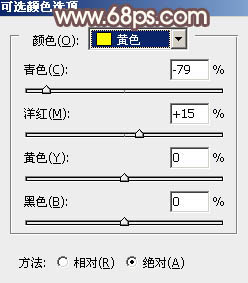
<图1>

<图2>

<图3>
2、创建色相/饱和度调整图层,适当降低全图饱和度,参数及效果如下图。这一步把图片主色转为稍微中性的颜色。
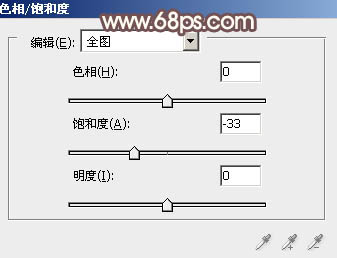
<图4>

<图5>
3、创建曲线调整图层,对RGB、红、绿、蓝通道进行调整,参数设置如图6 - 9,效果如图10。这一步把图片颜色稍微调淡。

<图6>
相关教程:
Photoshop给美女照片加上小清新的淡调红褐色
Photoshop给外景人物加上流行的韩系红褐色
Photoshop给美女加上淡调的韩系红褐色
Photoshop给清纯的美女照片加上红褐色教程
Photoshop给逆光人物照片加上红褐色教程
Photoshop给草地美女加上柔和甜美的红褐色技巧
【Photoshop给草地上的人物照片加上古典中性红褐色】相关文章:
